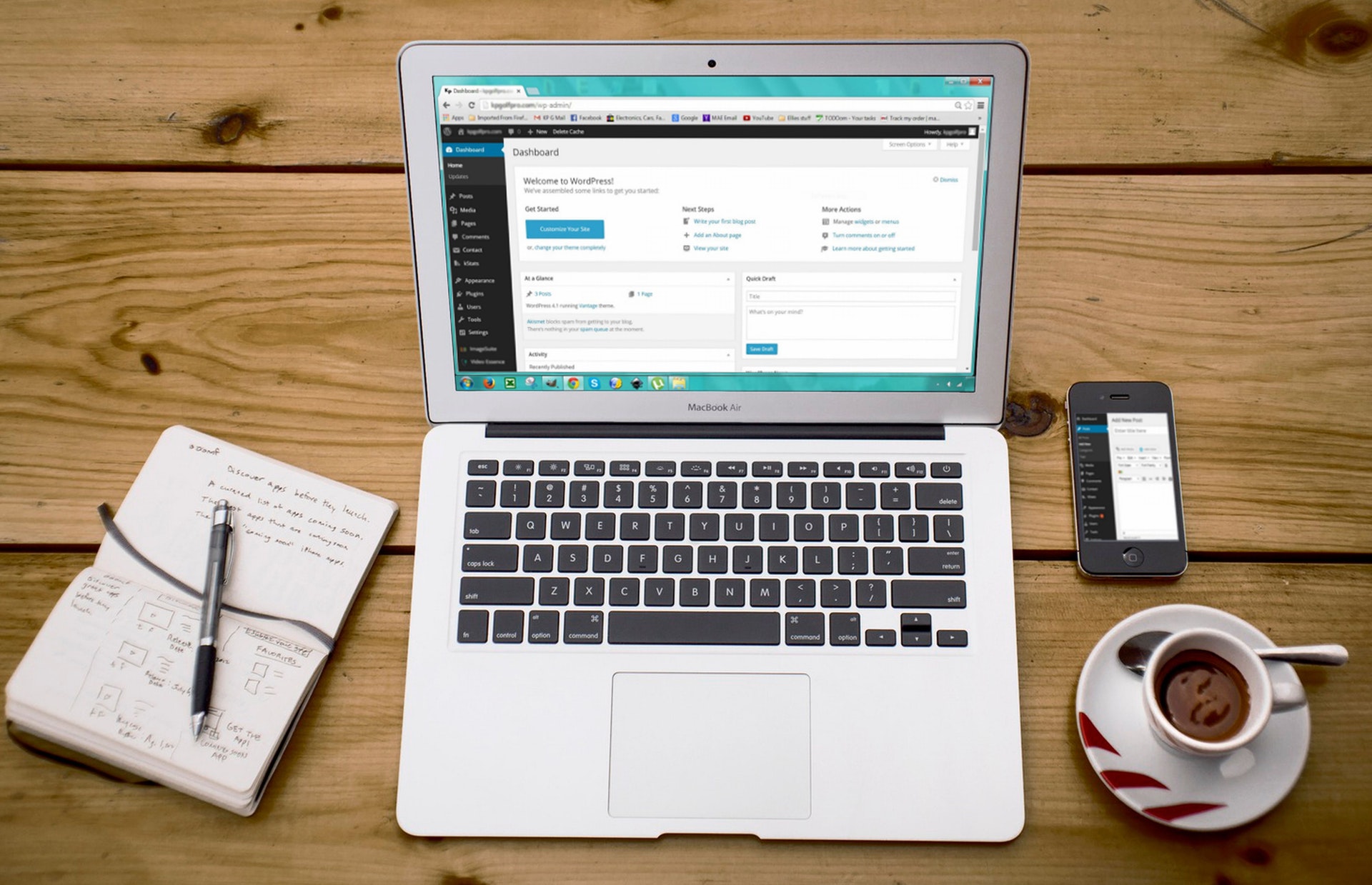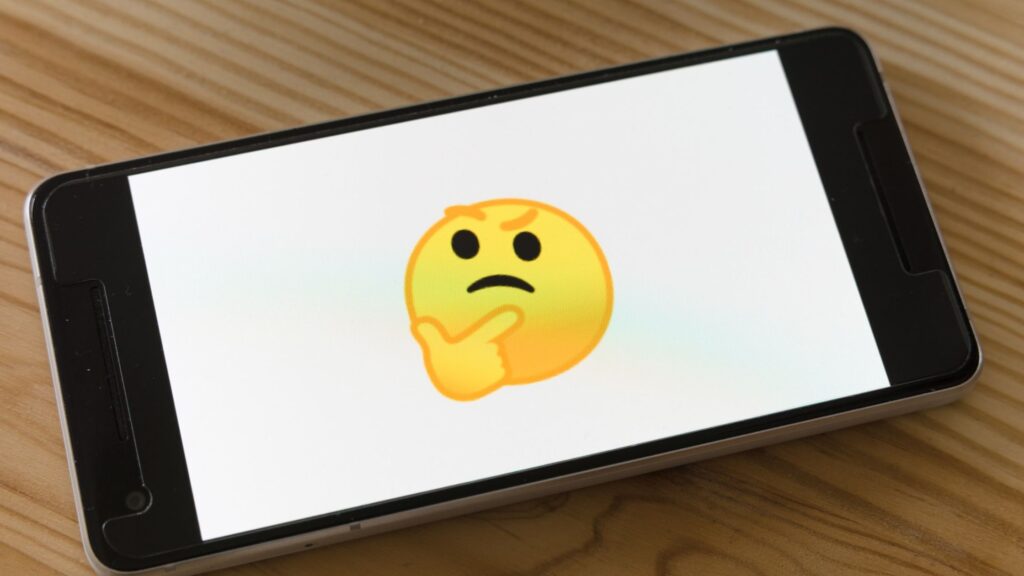Als je een webshop hebt is de kans groot dat de website is gebouwd in WordPress met WooCommerce. WooCommerce is de e-commerce module binnen het Content Management Systeem (CMS) WordPress. Website onderhoud maakt je webshop veilig, snel en up-to-date. Functionaliteiten binnen de webshop blijven behouden, prestaties kunnen verbeteren en veiligheid blijft gewaarborgd. Onderhoud is belangrijk en daar vertel ik je graag meer over.
Basisonderhoud WordPress
Als je financieel afhankelijk bent van je webshop, is regelmatig onderhoud zeker een must. Ten slotte, je wilt hacks voorkomen en online prestaties behouden. Niemand zit te wachten op een webshop met ongewenste reclame (spam) en verborgen fouten, waardoor websitebezoekers geen betalende klanten kunnen worden. Ondanks de risico’s, wordt grondig en structureel onderhoud vergeten. Alle aandacht gaan naar conversies, verkopen en prestaties in Google of andere online marketingkanalen. Hier ga je precies lezen hoe je basisonderhoud zelf kunt doen binnen WordPress.
Foutmeldingen tijdens WordPress onderhoud
Verkeerd of gebrek aan onderhoud kan een legio aan (verborgen) problemen veroorzaken, waardoor de website niet optimaal functioneert en klanten in jouw webshop geen aankopen kunnen doen. Hier staan een aantal veelvoorkomende fouten in een overzicht.
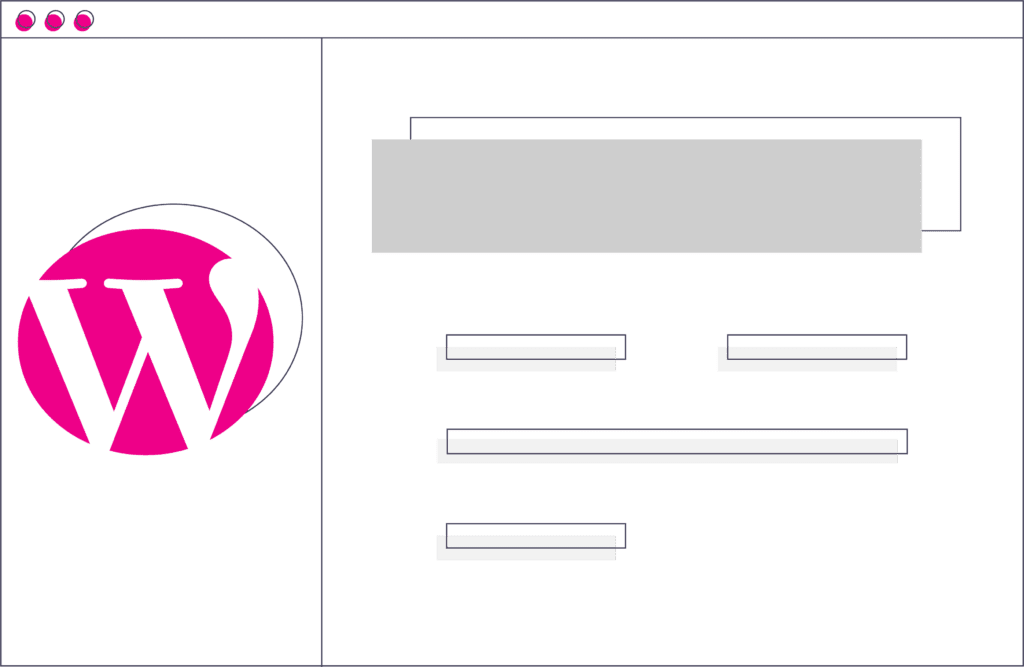 Wit scherm, verder niks.
Wit scherm, verder niks.- Databasefout.
- Syntaxfout (fout in programmatuur van de website).
- Server error (fout bij de hosting).
- Alleen de homepage werkt nog.
- Styling en opmaak is gewijzigd.
- Kan niet meer inloggen of wachtwoord herstellen.
- Inhoudelijke aanpassingen kunnen niet opgeslagen worden.
- Er kunnen geen bestellingen worden geplaatst.
- WooCommerce e-mails komen niet aan bij de klant.
- Contactformulier bevat fouten.
WordPress onderhoudswerkzaamheden
De basisbeginselen voor WordPress website onderhoud staan hier beschreven. Lees verder voor een nadere toelichting.
- Meerdere backups instellen.
- Alle WordPress updates uitvoeren.
- Oude en ongebruikte add-ons verwijderen:
○ WordPress thema’s.
○ Mediabestanden.
○ Pagina’s.
○ .CSS en .JS.
- Gebruikersaccounts beheren.
- WordPress database optimaliseren.
- Website beveiligen:
○ Wachtwoord.
○ 2FA.
○ Login path.
○ White- en blacklist IP’s of landen.
○ Beheerdersrollen definiëren.
- Foutieve links en status codes opschonen.
- Website functionaliteit blijven testen.
- Website snelheid verbeteren.
Gebruik altijd meerdere backups
Het is heel belangrijk om backups te maken voordat je begint met het onderhoud van jouw WordPress website. Veel beheerders verwaarlozen deze stap, maar zonder backups kan je onverwachts in grote problemen komen. Jouw computer zal je namelijk niet waarschuwen net voordat hij stuk gaat, en ook een hacker zal geen seintje geven voordat hij of zij inbreekt. Om te voorkomen dat je al je bestanden kwijtraakt, is het verstandig om regelmatig backups te maken. Het kan namelijk altijd gebeuren dat er tijdens het onderhoud iets mis gaat.
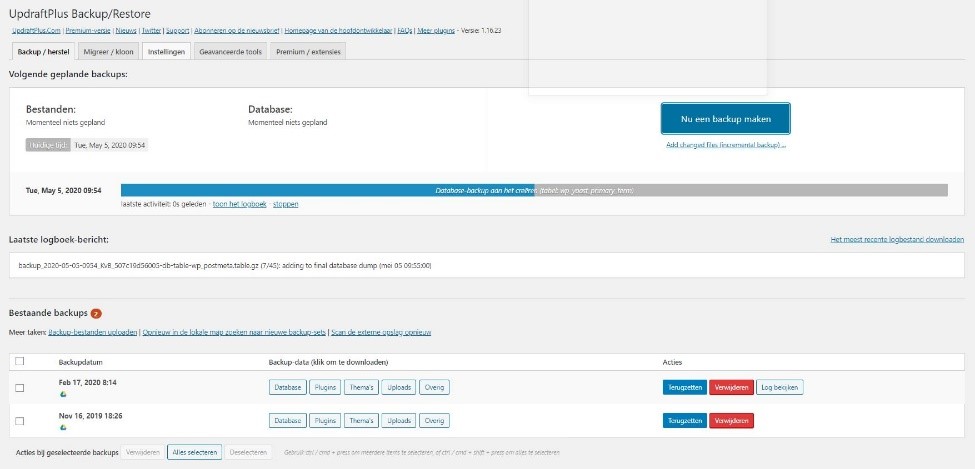
Het is mogelijk om op verschillende manieren backups te maken: automatisch via WordPress plugins, handmatig via FTP of met hulp van jouw hostingpartij. Ga er niet zomaar vanuit dat jouw hostingpartij zorgt voor backups. Bespreek dit eerst en zorg ook altijd voor eigen backups. Hoe vaak je moet updaten is afhankelijk van de grootte van jouw WordPress website, maar wij raden aan om minimaal een keer per maand een volledige update te draaien. Als je met grote regelmaat werkt aan jouw website, dan is het zelfs nodig om wekelijks of dagelijks te updaten.
Zorg er ook voor dat je de backups opslaat op verschillende plekken. Sla het op op je computer, maar ook op een externe harde schijf en in een cloud. Zo ben je er zeker van dat je altijd, in elke omstandigheid, toegang hebt tot een backup. Met WordPress plugins VaultPress of UpdraftPlus kan je backups direct bewaren op een externe schijf of cloud, zoals Google Drive of Dropbox.
Alle WordPress updates uitvoeren
Nadat je de backups hebt gemaakt kan je beginnen met de updates voor WordPress. Houd er rekening mee dat deze updates niet alleen gaan om de core, ook de plugins, thema’s en PHP versie dienen met regelmaat een update te krijgen.
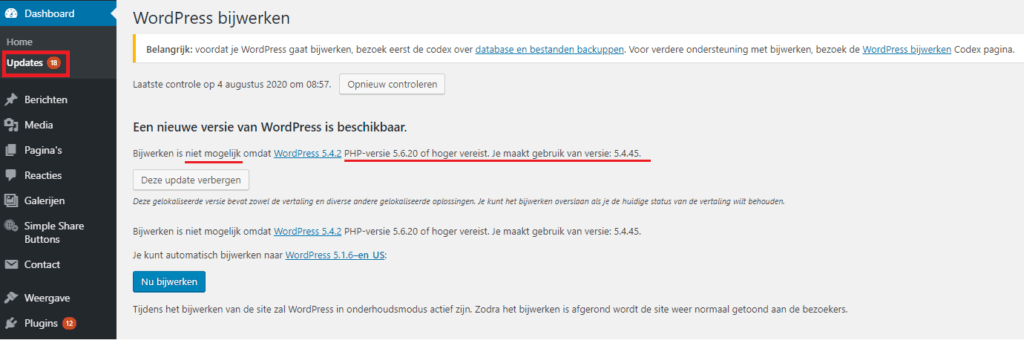
Zorg ervoor dat je altijd draait op de laatste versie van WordPress. Zo blijven alle functionaliteiten ondersteund en loopt jouw website minder risico op inbraak. Check elke maand alle beschikbare updates en voer deze zorgvuldig uit. Tot slot; test de belangrijkste functionaliteiten na het updaten. Als er fouten zijn ontstaan dan is het belangrijk om deze direct op te lossen door middel van een backup restore. Voer vervolgens de updates uit in fases.
Verwijder oude plugins en thema’s
Oude geïnstalleerde plugins en thema’s maken jouw WordPress website kwetsbaar. Daarom is het belangrijk om plugins en thema’s die je niet meer gebruikt te verwijderen. Het is onvoldoende om deze alleen te deactiveren, dus verwijder de ongebruikte installaties daadwerkelijk. Een andere reden om ongebruikte plugins te verwijderen is het feit dat ze jouw pagina’s zwaarder maken en vertragen. Dat is ongunstig voor de gebruiksvriendelijkheid van jouw WordPress website.
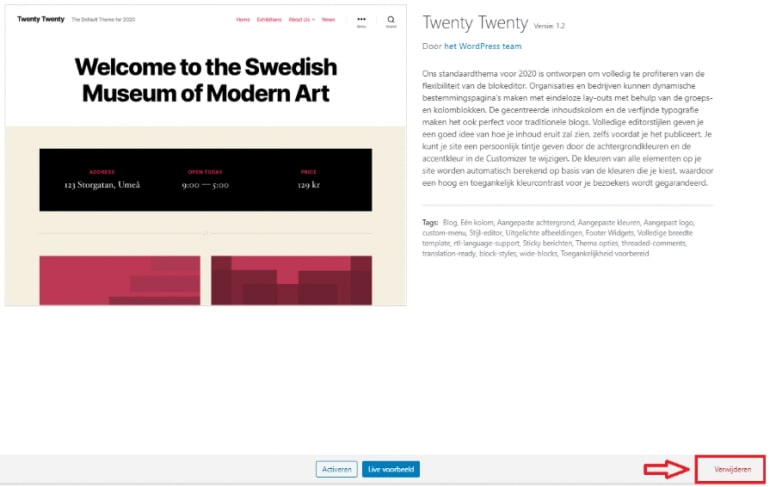
Ook wijzen we je er graag op om kritisch te zijn als het gaat om het installeren van een nieuw thema of plugin. Bekijk altijd eerst de reviews in Google, Themeforest en WordPress en check het aantal updates en hoeveel gebruikers dat thema of plugin heeft. Dat zegt vaak veel over de veiligheid van zo’n thema of plugin en het beperkt de risico’s op problemen.
WordPress gebruikersaccounts beheren
Elke gebruiker die toegang heeft tot de admin omgeving kan schade aanrichten op jouw WordPress website. Beperk daarom het aantal gebruikers en geef elke gebruiker de benodigde rechten. Niet elke gebruiker heeft toegang nodig tot alle functionaliteiten, denk bijvoorbeeld aan copywriters die, in de meeste gevallen, alleen maar een blogpost moeten kunnen aanmaken. Hieronder benoemen we nog een aantal tips om meer grip te krijgen op de admin-gebruikers:
- Instrueer elke gebruiker over de gewenste werkwijze.
- Hanteer voor elke gebruiker een veilig wachtwoord met minimaal tien karakters. Gebruik hiervoor een password generator.
- Geef elke gebruiker de juiste rol en gebruikersrechten. Een copywriter heeft genoeg aan de rechten van een ‘redacteur’ en deze persoon hoeft dus geen ‘beheerder’ te zijn.
- Verwijder gebruikers die niet meer werken aan de website.
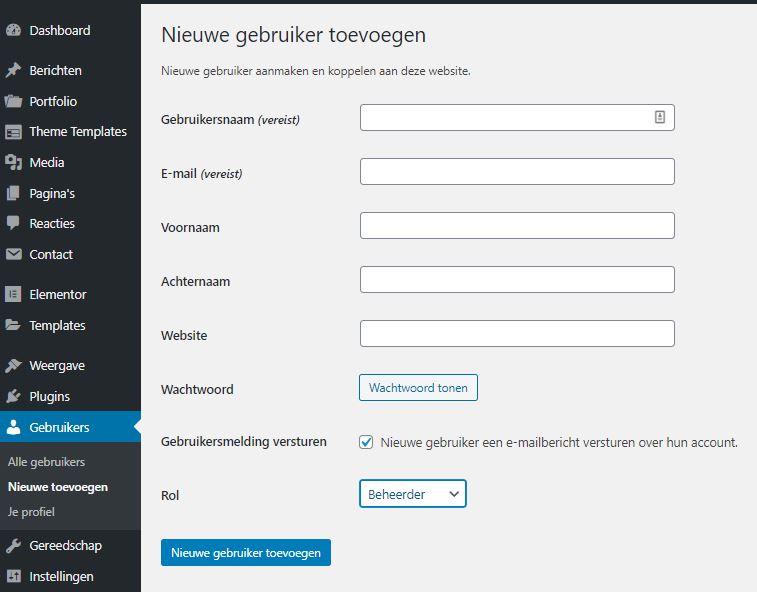
WordPress database optimaliseren
In het databestand van WordPress staan al jouw bestanden bewaard in een archief. Denk aan mediabestanden, berichten, revisies, comments, downloads en configuraties. Doordat de database steeds groter wordt en vervuild raakt met data die je niet meer gebruikt, kan jouw website slechter gaan presteren. Het is daarom belangrijk om de database met enige regelmaat te onderhouden en te optimaliseren. De database kan je optimaliseren met de plugin WP Optimize of via PHPMyAdmin.

WordPress beveiliging verbeteren
Door onzorgvuldig om te gaan met onderhoud, installaties en updates aan jouw WordPress website vergroten de beveiligingsrisico’s. Gelukkig beschikt WordPress over een groot aantal plugins die je kunnen helpen als het gaat om het verbeteren van de beveiliging, al neemt dat natuurlijk niet weg dat je alsnog jouw WordPress website nauwkeurig moet onderhouden. Enkele tips om jouw WordPress website beter te beveiligen:
- Iedereen die WordPress kent weet dat de login binnen WordPress ‘/wp-admin’ is. Om het inlogscherm niet voor iedereen (simpel) toegankelijk te maken is het handig om de url-path te wijzigen. De plugin WP Hide kan je hiervoor gebruiken.
- Met de plugin Wordfence kan je het aantal inlogpogingen beperken, IP adressen blacklisten en gebruik maken van inlog via 2FA en QR codes.
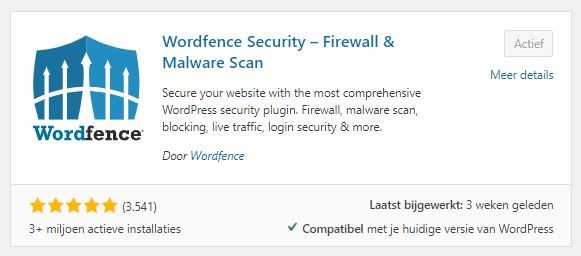
Het kan zijn dat jouw WordPress website vol zit met verborgen fouten, spam-pagina’s en ongewenste reclame-uitingen zonder dat jij daarvan op de hoogte bent. Controleer daarom regelmatig de meldingen in Google Search Console of gebruik de Google Safe Browsing functie om te achterhalen of je getroffen bent door internetcriminelen.
Website snelheid optimaliseren
WordPress plugins, thema’s en pagebuilders zijn geweldig. Door alle mogelijkheden maken ze jouw website functioneel en professioneel. Helaas zit er ook een nadeel vast aan al deze functionaliteiten. De hoeveelheid aan functionaliteiten beperken ook de snelheid voor de websitebezoekers en de leesbaarheid voor bots. Hierdoor kan je slechter presteren in de organische zoekresultaten.
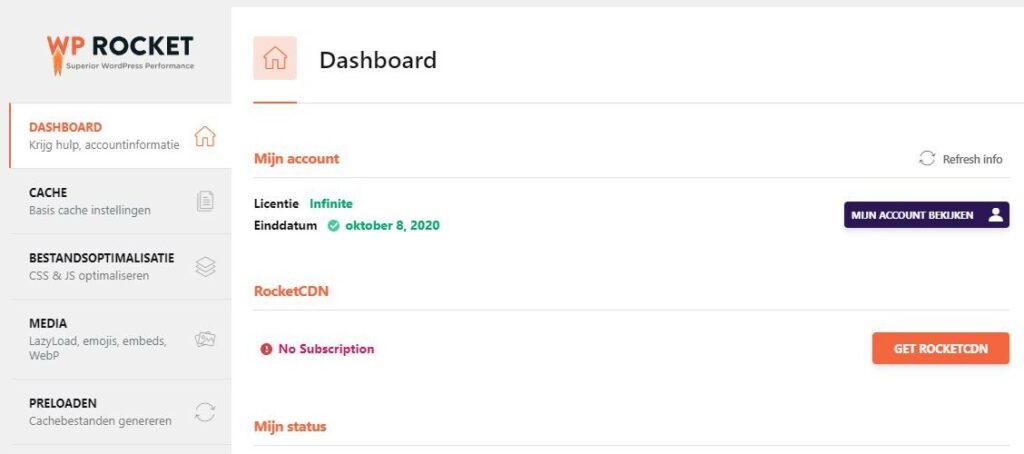
Zo zijn er ook verschillende uitgebreide thema’s, zoals bijvoorbeeld TheGem, die visueel heel aantrekkelijk zijn en eenvoudig te bewerken. Dit lijkt de ideale themakeuze, maar toch zijn sommige van deze thema’s erg zwaar en zitten ze vol met functies, Javascript en CCS bronnen die je vrijwel niet zal gebruiken. Deze functies kan je in de meeste gevallen niet zomaar uitschakelen, maar hebben wel invloed op de prestaties van jouw website. Verdiep je dus altijd in de eigenschappen van een thema en of jij alle bijbehorende functionaliteiten wel echt zal gebruiken.
Je kan jouw websiteprestaties verbeteren door de volgende stappen te volgen:
1. Verwijder onnodige data
Verwijder onnodige data zoals pagina’s, mediabestanden en plugins. Door pagina’s te plaatsen als concept of in de prullenbak is onvoldoende.
2. Foutieve links en status codes opschonen
Voordat webshop live zet is het verstandig om de website te crawlen met Screaming Frog. Hiermee controleer je alle webpagina’s op fouten, zoals foutieve interne links en irrelevante pagina’s.
3. Website functionaliteit blijven testen
Blijf alle functionaliteiten checken in het adminpanel van WordPress. Denk hierbij aan berichten, categorieën, tags, pagina’s, comments, contactformulieren en mediabestanden. Verwijder alle onnodige elementen.
Samenvatting
Dit is onderhoud van WordPress in een notendop. Regelmatig onderhoud houdt jouw WordPress website veilig, gebruiksvriendelijk en up-to-date. Begin altijd met backups, zodat je altijd onverwachte fouten kan herstellen. Zorg dat je weet wat je doet en waarom je bepaalde handelingen uitvoert. Succes!